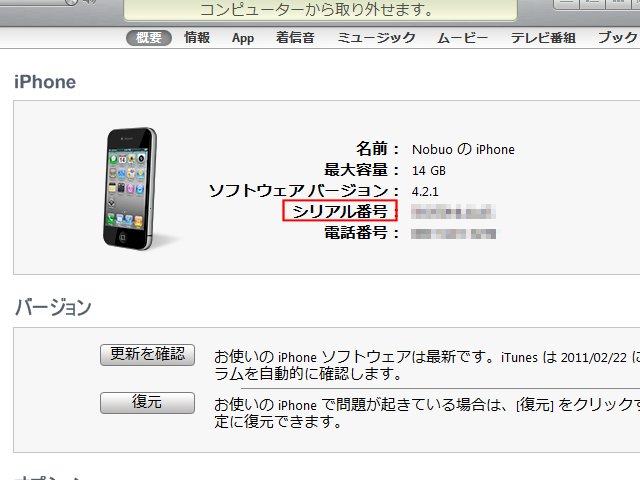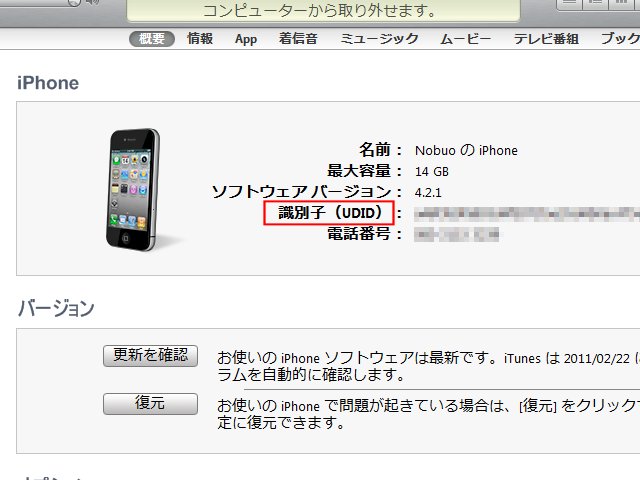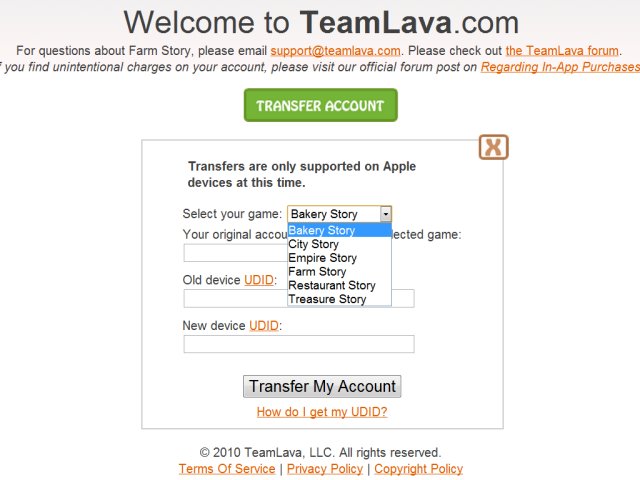001420:City Story や Farm Story のアカウント移行
(2012/10/22 追記)
今回、iPhone4からiPhone5に機種変更して、実際にiPhone4とiPhone5のUDIDを元にトランスファー出来ました。
ただし、記事を最初に書いた当時とは開発元のサイトのデザインや構成が変わっているので、実際のトランスファー画面に行こうとしてお困りのご意見を頂戴しましたので、直リンクを書いておきました。
(追記、ここまで)
私の場合は、水没した iPhone4 の UDID を控えていなかったので、この方法は使わずに最初からやり直しました。
なので、実際に試していないので保証はしかねます。
あらかじめご了承を。
さて、iPhone が故障したり、あるいは iPad を買ったので今後は広い画面でゲームを楽しみたい場合に、以下の方法でゲームデータを移行することが出来ます。
1:移行元(現在ゲームをしているデバイス)の UDID を調べる
移行元の UDID は、そのデバイスをパソコンにつないで iTunes から見ることが出来ます。
移行元のデバイスをパソコンに接続したら、iTunes の画面でデバイスの概要を表示します。
そこにはシリアル番号が表示されています。
これは UDID ではありません。
で、そのシリアル番号と書かれたタイトル部分をクリックすると・・・
表示が UDID に変わります。
(なんでこんな面倒なことになっているのかはおいておいて)
この状態で Ctrl+C を押して、クリップボードに UDID をコピーできます。
コピーしたら、メモ帳などに貼り付けておくと良いでしょう。
2:移行先(今後ゲームをするデバイス)の UDID を調べる
1の方法を用いて、移行先のデバイスを接続して、新しい UDID を調べ、これもメモ帳などに貼り付けておきましょう。
3:ゲーム開発元のページで移行する
teamlava.com というページで、「TRANSFER ACCOUNT」と書かれた緑の画像をクリックすると、トランスファー画面が現れます。
(2012/10/22 追記)
トランスファーページへの直リンクを掲載しておきます。
http://www.teamlava.com/account_transfer.php
(追記、ここまで)
ゲームを1つ選択し、そのゲームの現在のレベルを入力して、移行元の UDID と移行先の UDID を入れて Transfer My Account をクリックしたら OK のようです。
(2012/10/22 追記)
今回、iPhone4からiPhone5に機種変更したので、この方法でトランスファーしました。
最初、iPhone5側にアプリをインストールしただけで起動していなかったので、トランスファーが作動しませんでした。
サーバーにiPhone5のUDIDがまだ登録されていないからですね。
iPhone5の方でもゲームを起動(私の場合はファーム)したら、トランスファーが作動しました。
iPhone4の方にあったレベル98の畑がレベル1の懐かしい狭い畑に、iPhone5の方にあったレベル1の畑がレベル98の見慣れた畑に早変わりです。
その他のゲームも自動的に入れ替わります。つまり一度だけ一つのゲームで行うだけですべてのゲームが入れ替わります。
(追記、ここまで)
これは想像ですが、Story 系のゲームは UDID で一括して管理しているので、複数のゲームをしている人は、どれか1つ選んで Transfer すれば、他のゲームも Transfer されると思います。
(Story系ゲームの2つ目からあとでは、Storm8 ID を設定しなくてもすでに設定されているので、サーバで一括管理しているはず)
以上で移行できるはずです。
引き続き、新しいデバイスでゲームを楽しんでください。